iPhoneの写真に位置情報を追加すると、コレクション内の画像を位置情報でより速く検索できるようになります。iPhoneで位置情報を有効にして写真に位置情報を自動的に追加していない場合は、非常に簡単な操作で手動で位置情報を追加できます。
iPhoneの写真に位置情報を追加する方法
ステップ 1:場所を追加する画像を選択し、下の「i」アイコンをクリックして画像情報インターフェイスを表示します。

ステップ2:画像の基本情報画面が表示されたら、 「場所を追加」をクリックして画像に場所を追加します。画像に追加したい場所を入力します。追加した場所は下のリストに表示されるので、クリックして画像に追加します。
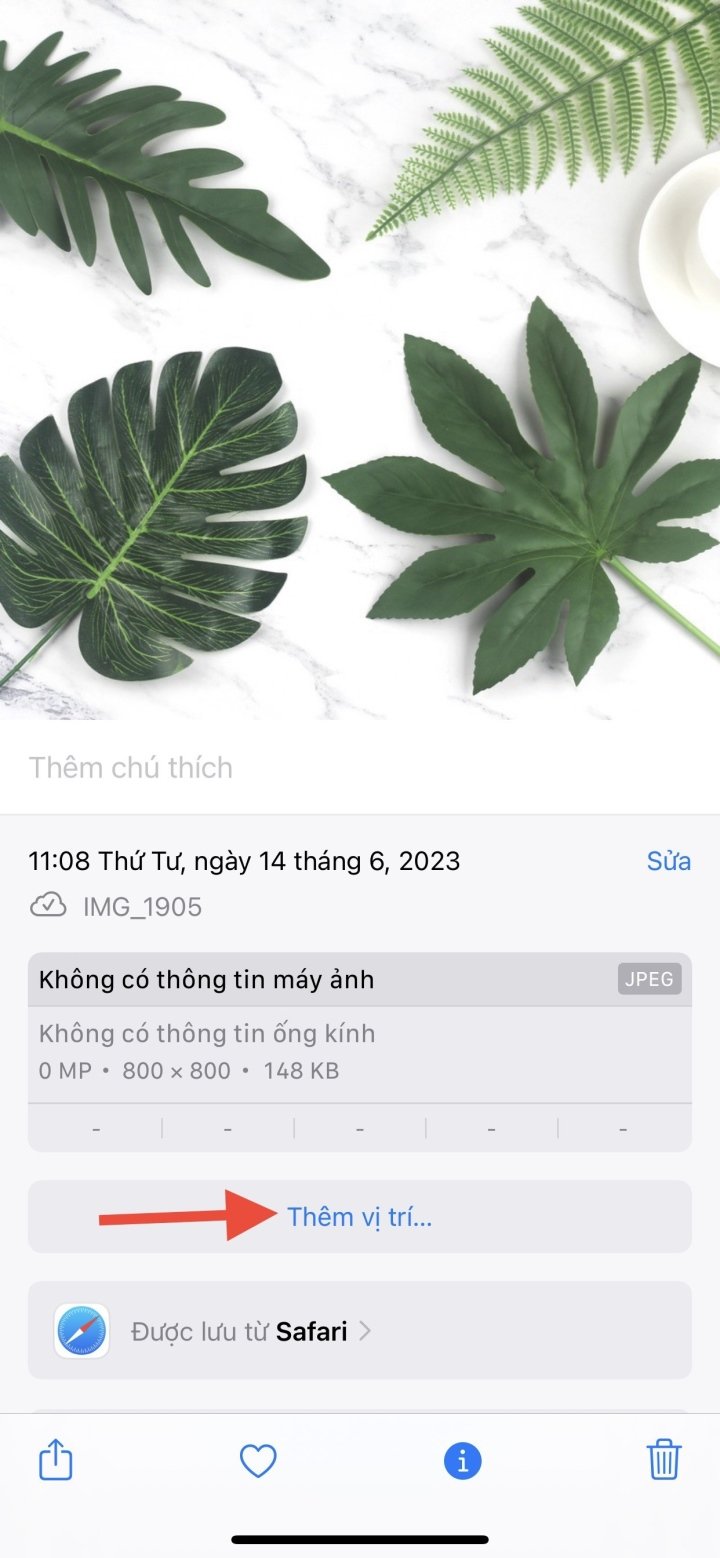
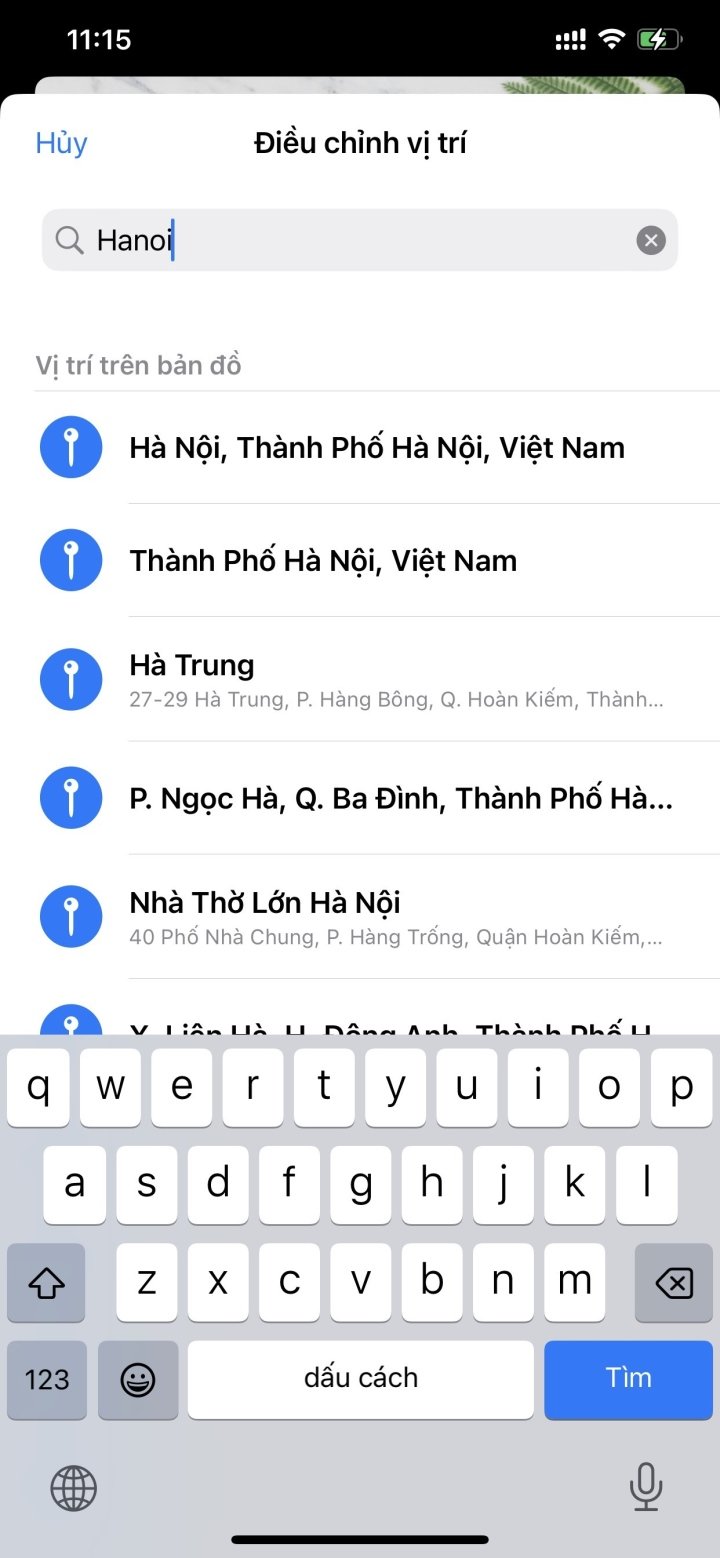
ステップ3:位置情報の結果は、下図のように地図とともに画像に挿入されています。必要に応じて地図をクリックすると、位置情報をより鮮明に確認できます。また、 「調整」をクリックすると、画像に挿入された位置情報を変更できます。
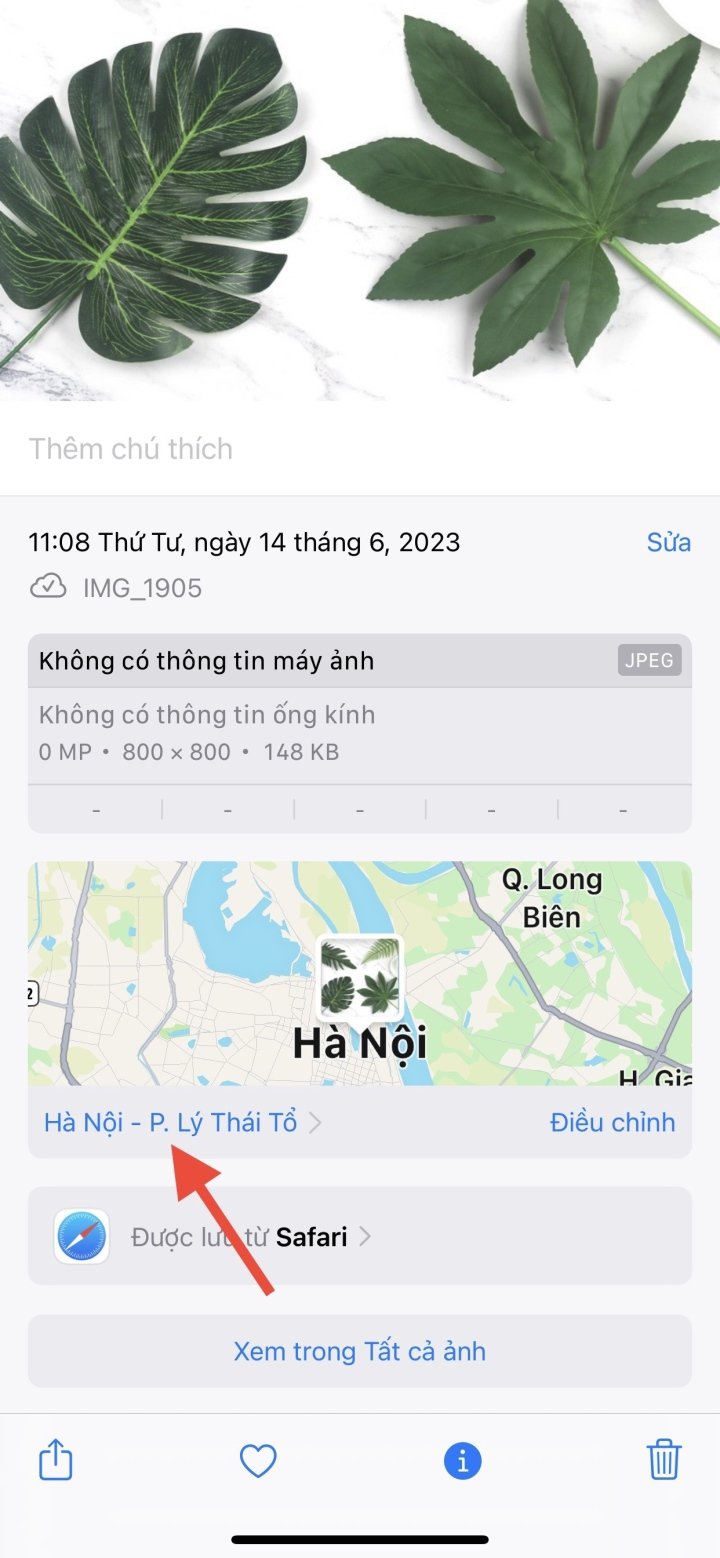
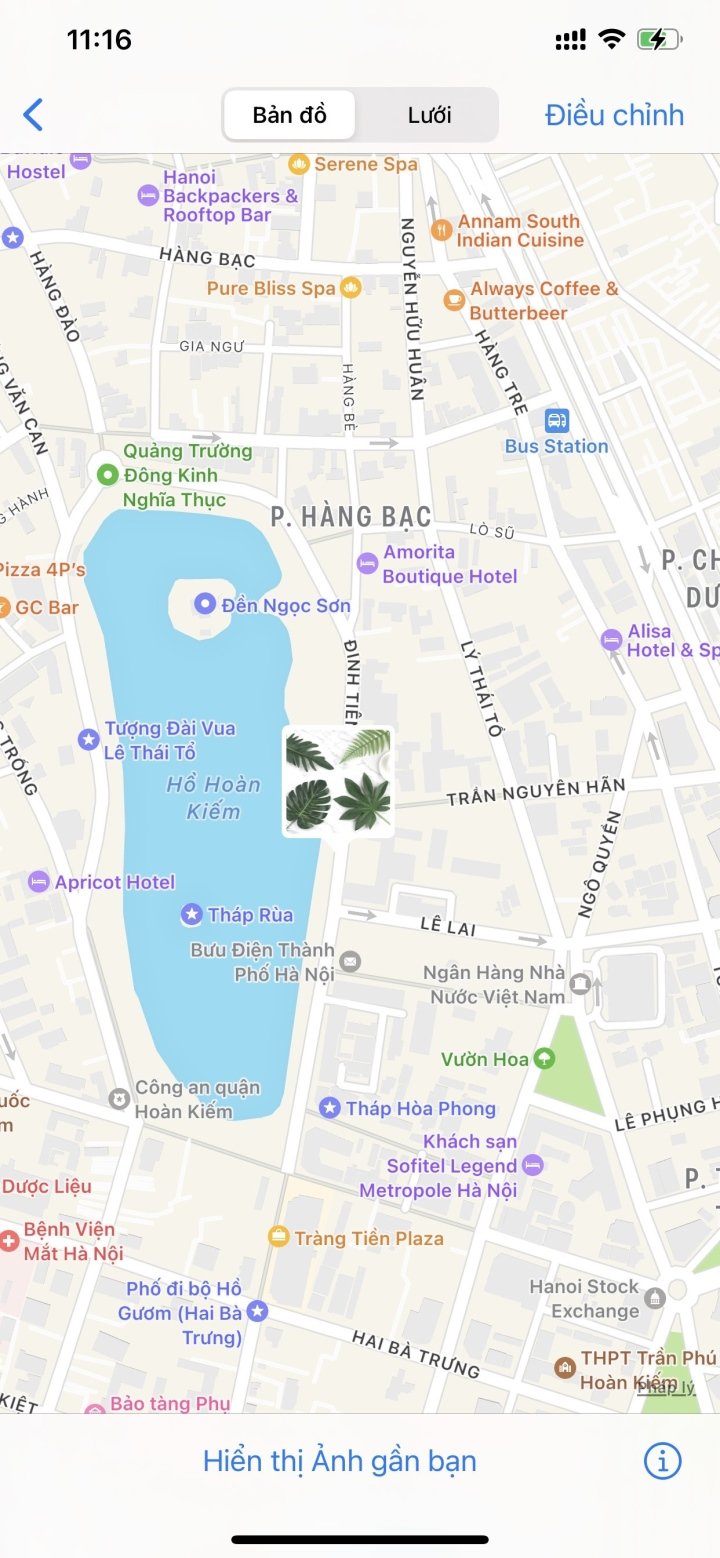
複数のiPhone写真に位置情報を追加する方法
iPhoneでは、写真に位置情報を追加するだけでなく、複数の画像を同時に追加して操作を簡略化することもできます。以下の記事では、iPhoneで写真に位置情報を追加する方法を説明します。
ステップ1: iPhoneのアルバムインターフェースで、画面右上の「選択」ボタンをクリックします。次に、位置情報を追加したい画像をクリックします。
画像を選択したら、画面の右下にある 3 つのドットのアイコンをクリックします。
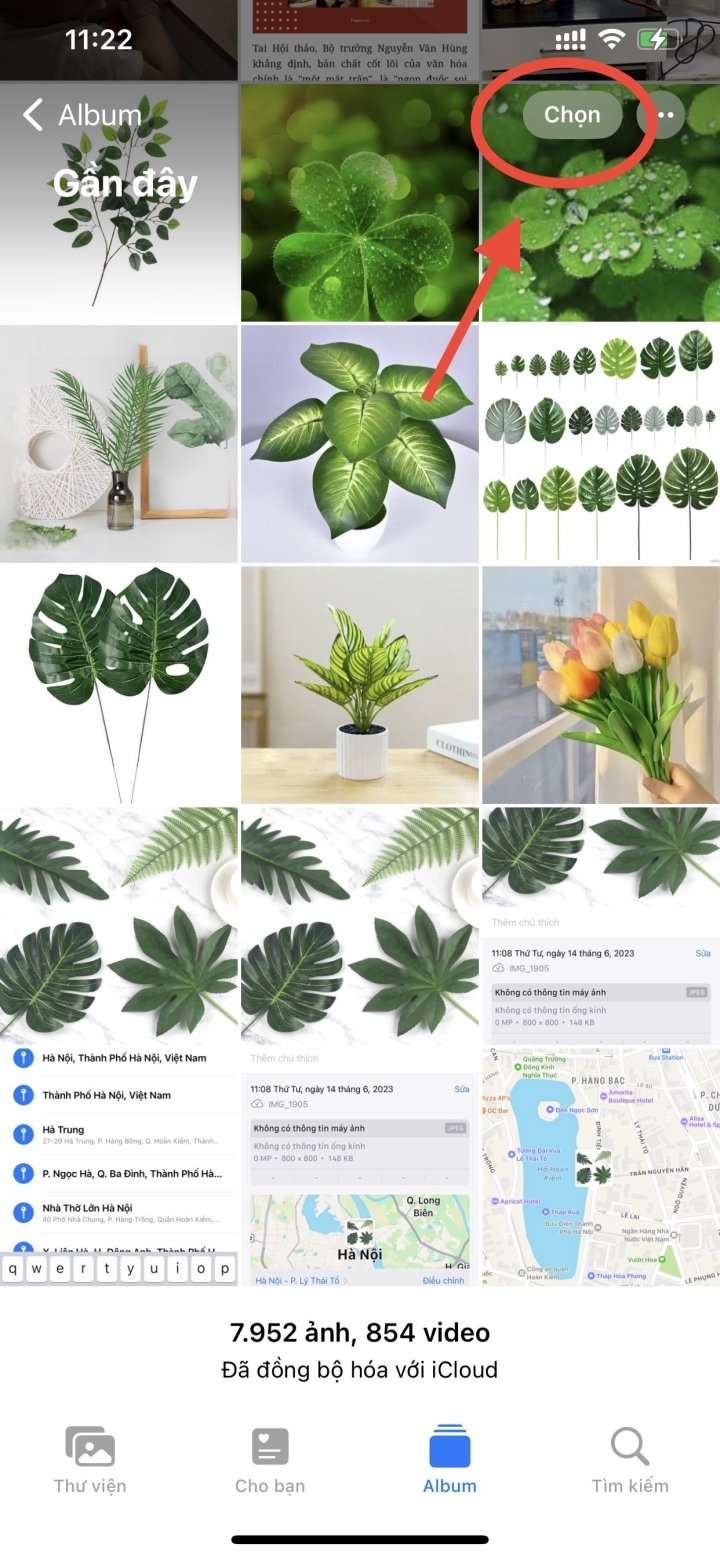
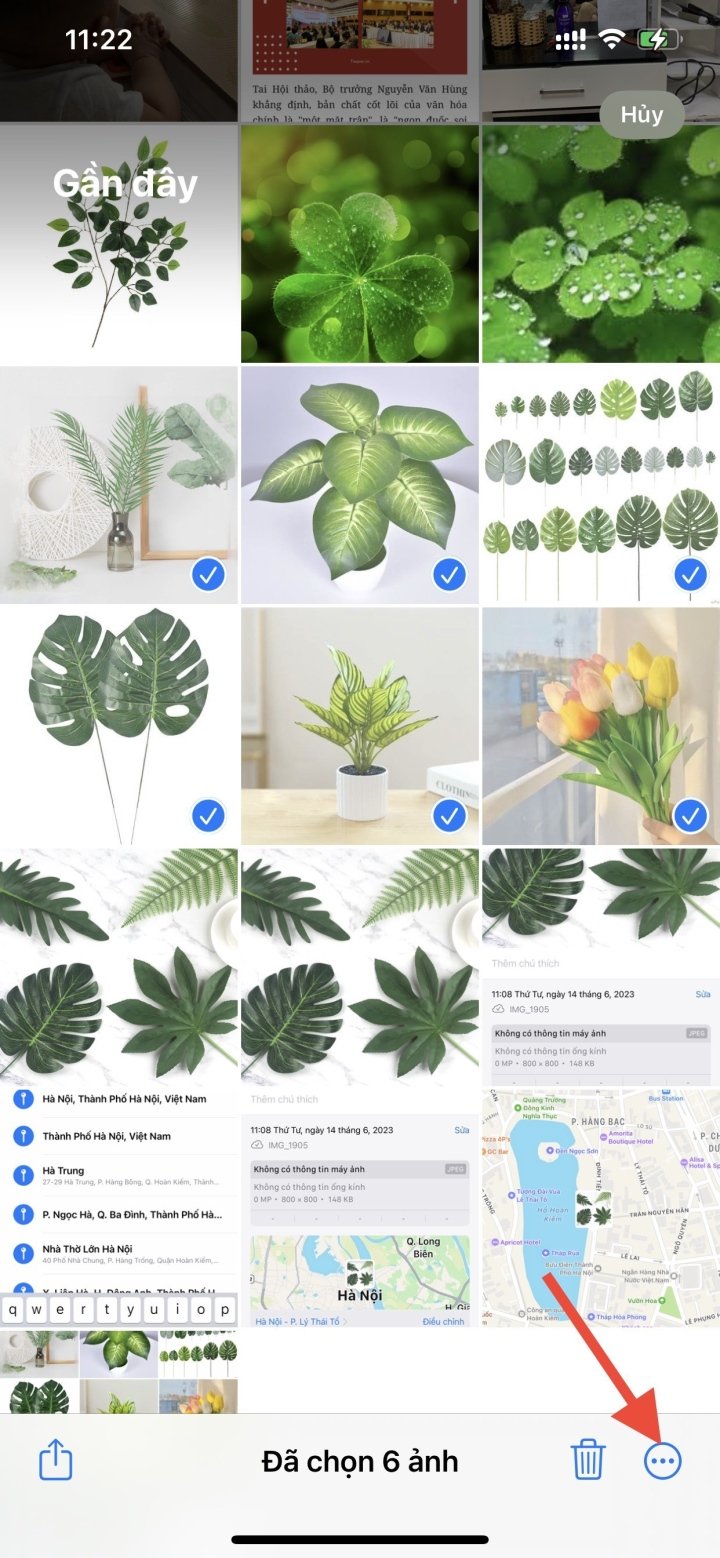
ステップ2:次に、画像のカスタマイズ用のインターフェースが表示されます。 「位置を調整」をクリックすると、選択した画像に位置を追加できます。次に、画像に挿入したい位置を見つけるためのインターフェースも表示されます。
ユーザーは検索バーに検索したい場所を入力し、下の結果の場所をクリックして完了します。
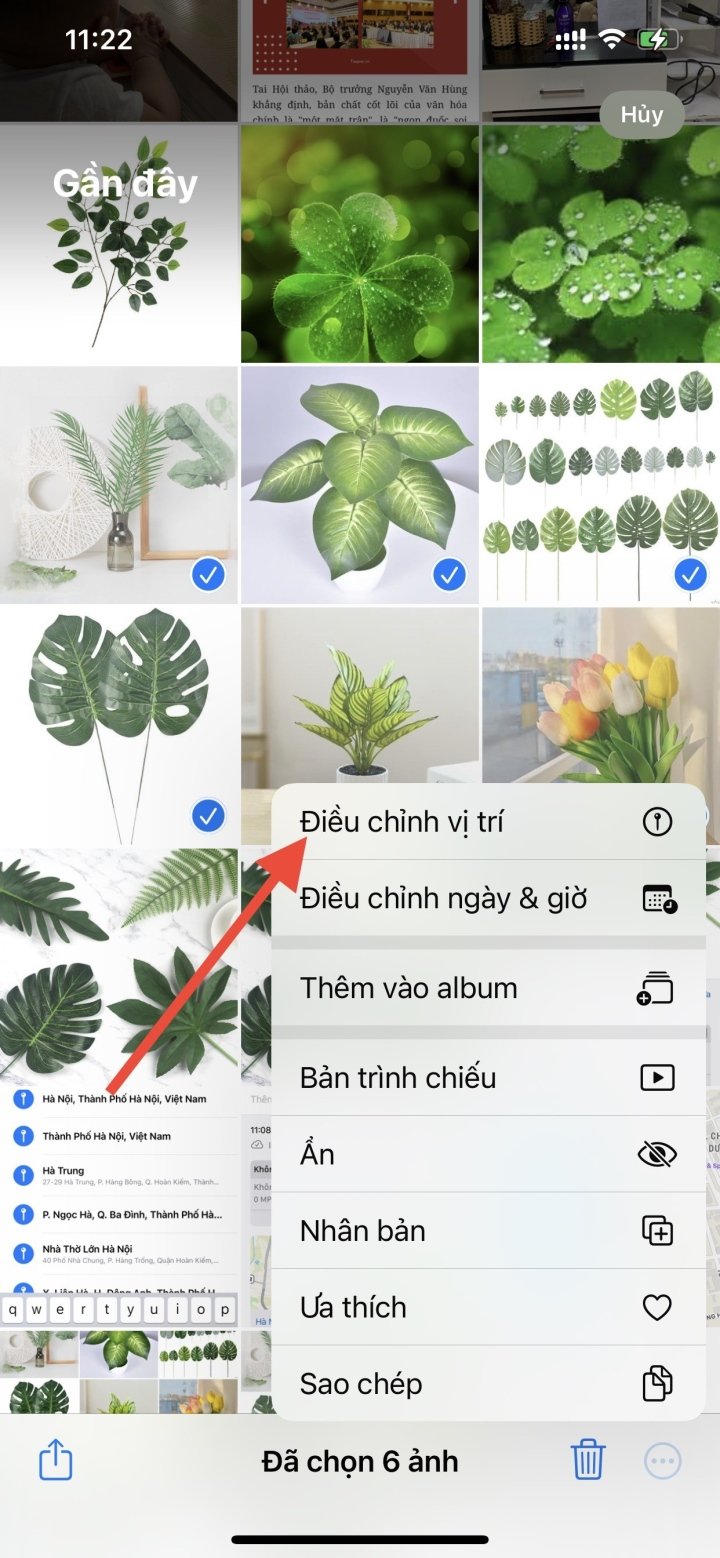
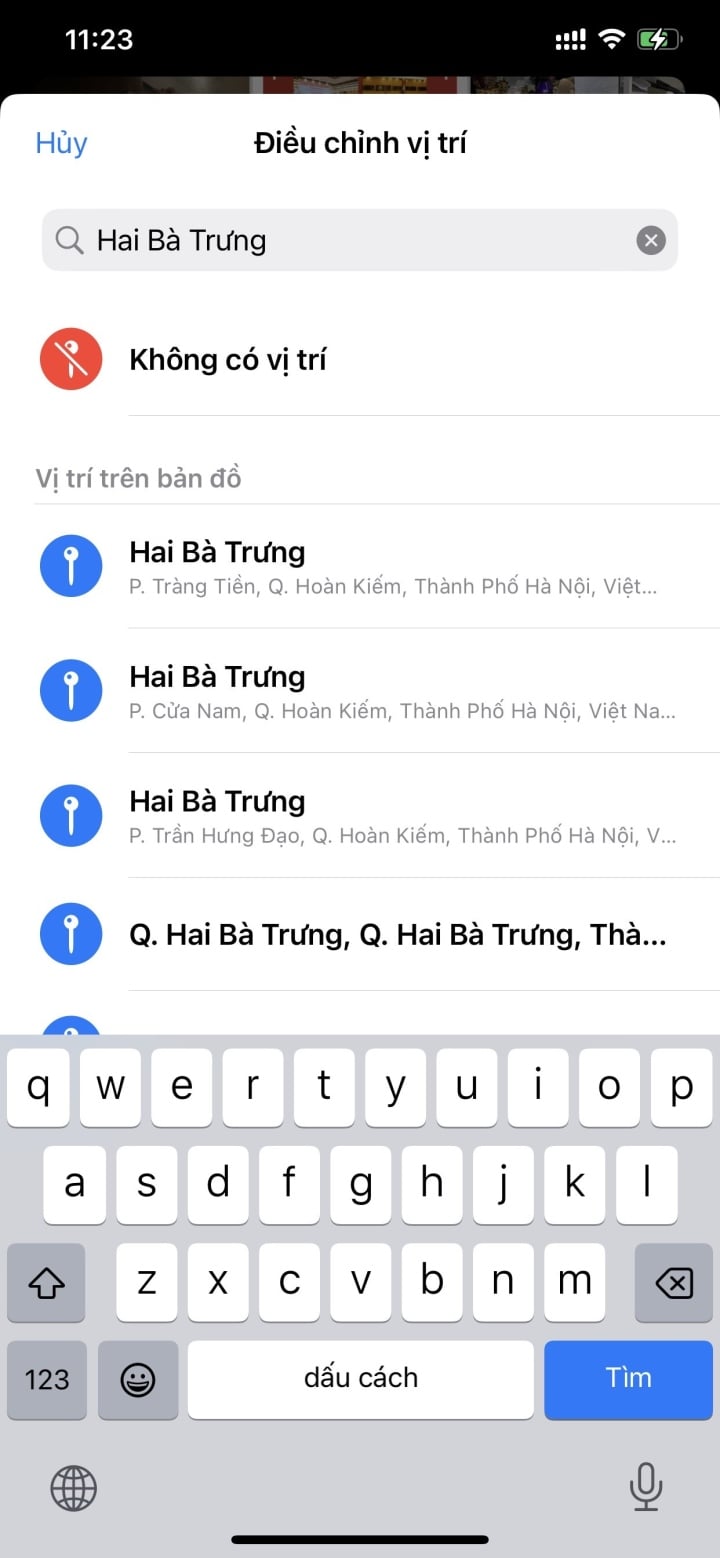
iPhoneの写真に位置情報を挿入する方法についてのビデオチュートリアル
ナット・トゥイ
役に立つ
感情
クリエイティブ
個性的
[広告2]
ソース




































































































コメント (0)